Teljes útmutató az oktatóvideó létrehozásához (egyszerű és működő 100%)
A közösségi média és az online találkozók térnyerésével az oktatóvideók sok szempontból nélkülözhetetlenek. Használhatjuk őket akadémiával, munkaterülettel, vagy akár tartalomkészítőként is. Bármilyen oka is van rá, hogy szüksége van rá oktatóvideót készíteni, mindannyian egyetértünk, hogy ez a folyamat nyomasztó lehet. Mégis, jó, hogy létezik ez a cikk, mert segítünk Önnek gond nélkül és bonyodalmak nélkül létrehozni azáltal, hogy bemutatjuk a legjobb eszközöket, amelyeket videótartalma rögzítéséhez és szerkesztéséhez használhat.
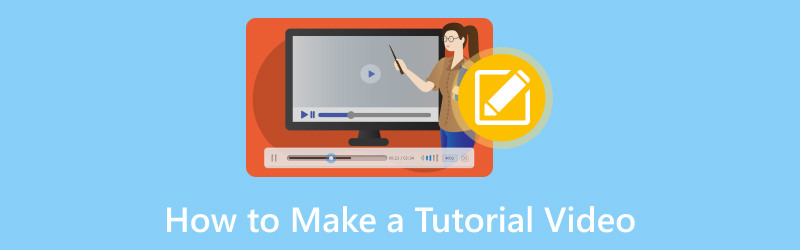
OLDAL TARTALMA
1. rész. Hogyan készítsünk felvételt oktatóvideó készítéséhez
Ezt az útmutatót azzal kezdjük, hogy egy nagyszerű eszközt adunk, amelyet felhasználhatunk az oktatóanyag rögzítéséhez. Vidmore Screen Recorder rengeteg nagyszerű funkcióval rendelkezik, amelyekre szüksége lesz egy oktatóvideó elkészítéséhez. Ez az eszköz képes rögzíteni a képernyőt bármilyen alkalmazáshoz vagy webhelyhez, amelyet rögzíteni szeretne. A legfontosabb, hogy ez az eszköz kristálytiszta videó kimenetet kínál, amelyre szükségünk van ahhoz, hogy tetszetős oktatóanyagokat készítsünk. Sőt, az eszköz képes mind a belső, mind a külső hang rögzítésére, amely alkalmas egy oktatóvideó informatív elkészítésére. Mindenekelőtt az eszköz könnyen használható. Ennek bizonyításához itt vannak a lépések, amelyeket meg kell tennie a használatához.
1. lépés. Ingyenesen szerezze be most a hihetetlen Vidmore Screen Recordert, és telepítse gyorsan számítógépére.
2. lépés. Most indítsa el az eszközt a számítógépén, és nézze meg a felületét. Ezt követően lásd a Videó felvevő ikonra, és kattintson rá a felvétel beállításának megkezdéséhez.
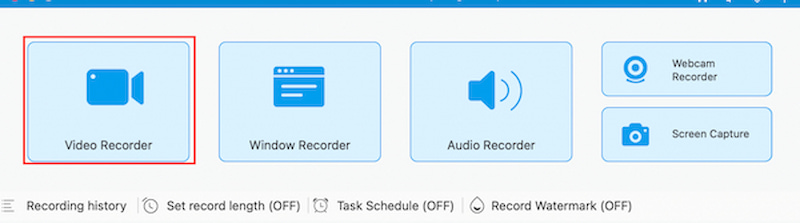
3. lépés Ezután állítsa be a felvétel méretéből. Akkor az is fontos, hogy bekapcsold Rendszerhang és Mikrofon hogy még a számítógép hangjait is rögzítse.
4. lépés Ezt követően kérjük, kattintson a REC gombot az eszköz jobb oldalán, és folytassa az oktatóanyaghoz szükséges lépésekkel, miközben a felvétel fut.
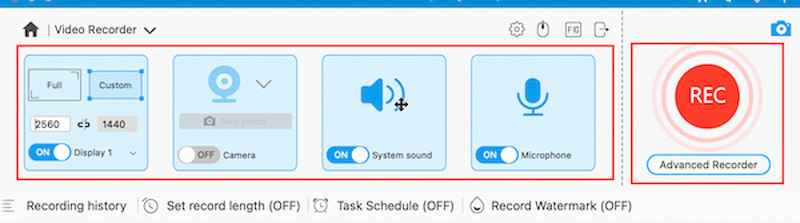
5. lépés. A felvétel után kattintson a gombra Állj meg gombot, és megjelenik a videó.
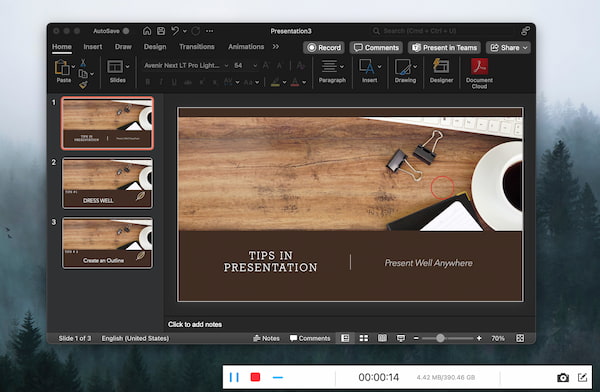
6. lépés Ez azt jelenti, hogy újranézhetjük, vagy közvetlenül rákattinthatunk a Megment gombot, ahogy folytatjuk a szerkesztési folyamatot a következő részben.
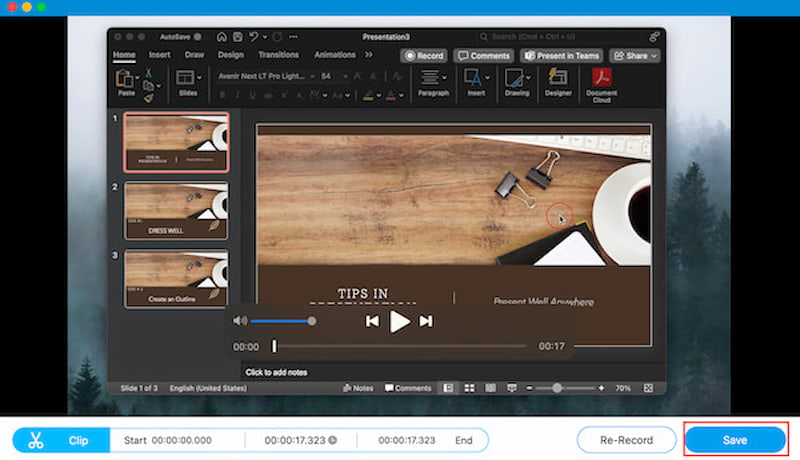
Ez egy nagyon egyszerű módja annak, hogy rögzítse az oktatóanyagot a csodálatos videó és hangrögzítő. Láthatjuk, hogy hibátlan a teljesítménye, és a kiváló minőségű kimenet meglátszik az eredményben. Valójában ez a tökéletes eszköz egy csodálatos oktatóvideó létrehozásához.
2. rész: Oktatóvideók szerkesztése
A fenti egyszerű rögzítési folyamat után most folytathatjuk a videó szerkesztését, így mindenki számára lenyűgözőbb és látványosabb kimenetet biztosítunk. Vidmore Video Editor rendelkezik minden olyan tulajdonsággal, amelyre szükségünk van az elkészítéséhez. Ezzel az eszközzel zökkenőmentesen kivághatja, kivághatja és feloszthatja a videó szükségtelen részeit.
Sőt, az effektusok és preset-ek hozzáadását is támogatja, hogy létrehozzuk a videónkhoz kívánt módot. Ezt úgy teheti meg, ha módosítja a videói árnyalatait, telítettségét, fényerejét és még sok mást. Egy másik dolog, hogy a vízjel hozzáadása lehetséges, hogy tulajdonjogot adjunk a videódhoz. Kérjük, engedje meg, hogy alább bemutathassuk.
1. lépés. Töltse le és telepítse könnyedén a Vidmore Video Editor alkalmazást hivatalos webhelyükről.
2. lépés. Ezután nyissa meg az eszközt, miközben rákattint a gombra Hatás gomb. Ezt a funkciót javasoljuk használni, mert rengeteg olyan funkciót kínálhat, amelyet videónkban használhatunk.
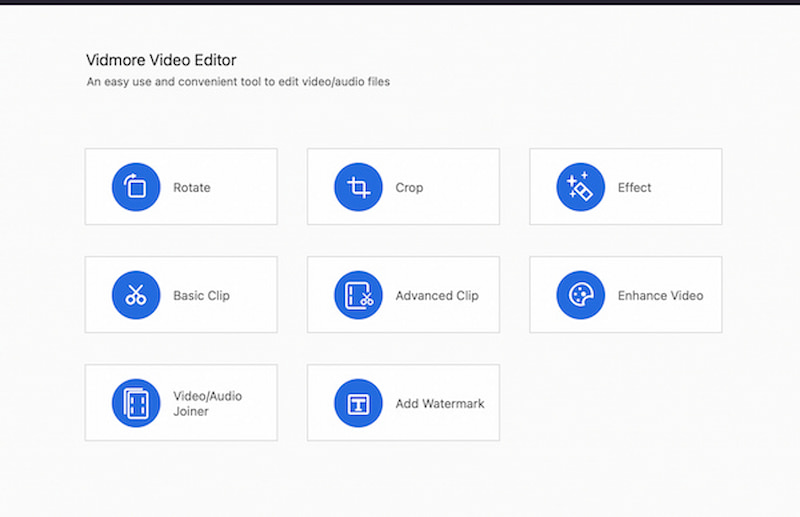
3. lépés Innen adja hozzá a videóhoz a kívánt videót a ikonra kattintva Fájl hozzáadása gombot, vagy húzhatja a videót a felületére.
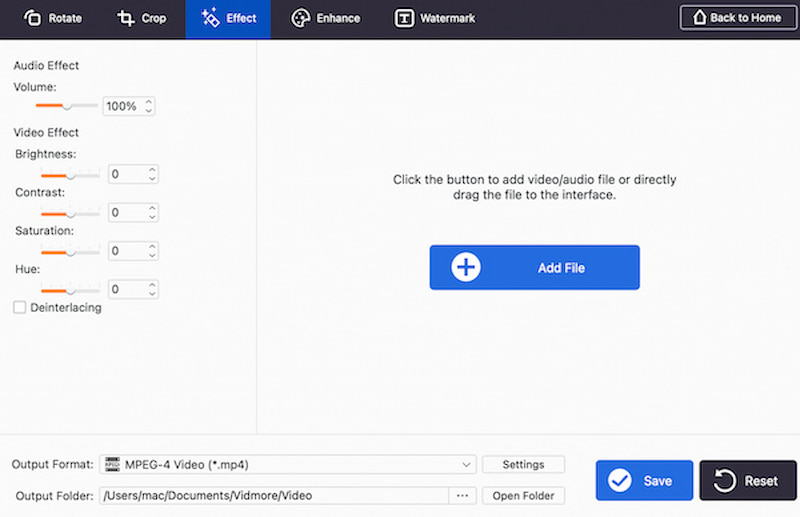
4. lépés Ezzel most már láthatja a videót a felületen számos funkcióval. Most az eszköz segítségével javíthatja videóját a Hanghatás és Videó effektus lehetőségek. Ezeket saját igényei szerint állíthatja be.
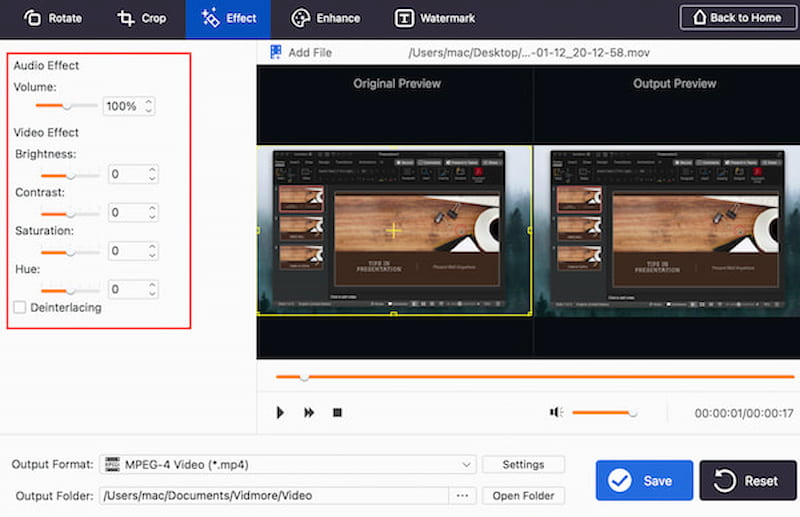
5. lépés. Mostantól vízjelet is hozzáadhat oktatóvideójához, ha a fenti Vízjelre kattint. Az alatti név módosításával állíthatja be Szöveg vagy Kép.
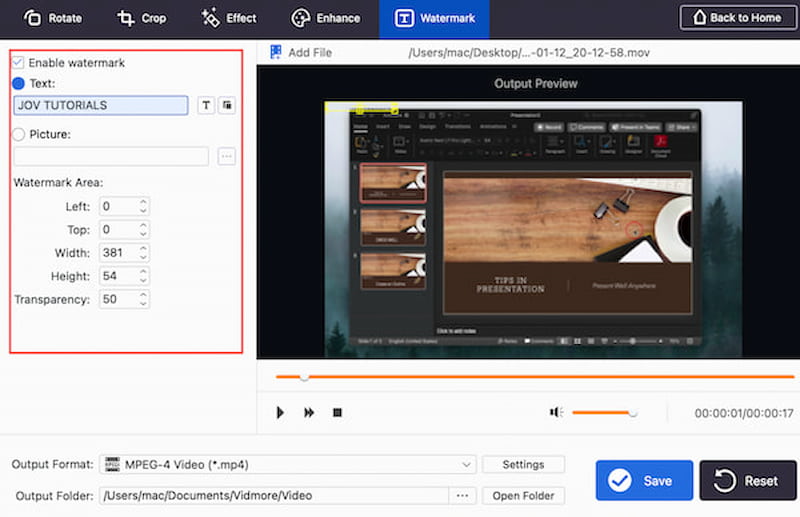
6. lépés Ha végzett a videó szerkesztésével, ne mentsük el a gombra kattintva Megment gomb. Csak néhány másodpercet kell várnunk, és máris megkapja a kimenetet.
Ez a hihetetlen Vidmore Video Editor egy nagyszerű oktatóvideó elkészítéséhez, amelyre szüksége van. Láthatjuk, hogy ez a videószerkesztő kezdőknek és minőségi funkciókkal rendelkezik. Ezzel élvezd az oktatóvideót, és töltsd fel!
3. rész Tippek oktatóvideók készítéséhez
Az oktatóvideó elkészítésének jobb módja érdekében az alábbi tippeket érdemes megjegyezni. Különböző készségeket kérünk a területet illetően, és itt van, amit erről mondanak.
1. tipp: A videó javítása kötelező
Az oktatóvideó rögzítése nem elegendő. Javítanunk kell, hogy vonzóbbá és érdekesebbé tegyük. Ez a tipp segít a nézőknek abban is, hogy ne unatkozzanak.
2. tipp: Olvassa el a vizuális és hanganyagot
Az oktatóprogram megkezdése előtt el kell készítenie a vizuális és hanganyagot. Ez a két részlet, amelyekre szükségünk van ahhoz, hogy az oktatóvideó hatékony és eredményes legyen.
3. tipp: Tanulmányozza a témát
Meg kell ismerkednünk a témával, hogy egyértelműen megoszthassuk azokkal, akik megnézik a videódat. Ne feledd, hogy nem adhatjuk meg azt, amink nincs, ezért jobb, ha megtanulod, mielőtt elkezdesz róla prédikálni.
4. rész. GYIK az oktatóvideó készítéséről
Mitől jó egy oktatóvideó?
Az egyszerűség kedvéért egy jó oktatóvideónak tartalmaznia kell a Clarity-t. Az információk jól strukturált és könnyen követhető bemutatása szükséges. Ezután beszélgetési hangnemben és érdekes képekkel kell bevonnunk a nézőket. Ezután a látványelemekre és a grafikákra is szükség van. Világos látványelemeket, grafikákat és szöveges fedvényeket kell használnunk a megértés javítása érdekében. Arról van szó, hogy üzenetét megfelelően terjessze, hogy jobb legyen.
Milyen szoftvereket használnak oktatóvideók készítéséhez?
Három az oktatóvideók készítéséhez általánosan használt eszközök közül. Az első a képernyőfelvétel. A képernyőn megjelenő műveletek rögzítéséhez használjon olyan szoftvereket, mint a Camtasia, az OBS Studio vagy a ScreenFlow. Ezután a videószerkesztő eszközök közé tartozik az Adobe Premiere Pro, a Final Cut Pro és a DaVinci Resolve. Harmadszor, grafika és animáció: Az Adobe After Effects vagy a Blender segítségével grafikákat, animációkat és speciális effektusokat hozhat létre.
Hogyan készítsek oktatóvideót a laptopomon?
Az oktatóvideó készítésének kiindulópontja a képernyőrögzítő szoftver kiválasztása. Preferenciái és követelményei alapján válassza ki a legjobb képernyőrögzítő eszközt, például a Vidmore Screen Recorder-t. Ezután rögzítse az oktatóprogramot a választott szoftverrel, hogy rögzítse a képernyőn megjelenő műveleteit a forgatókönyve szerint, például a Videmore Video Editor segítségével. Ezt követően most fontos a videószerkesztő eszközök használata az oktatóanyag megvágásához, darabolásához és javításához.
Következtetés
Most már létrehozhat egy továbbfejlesztett és informatív videós oktatóanyagot a fenti lépések és folyamat követésével. Láthatjuk, hogy a Vidmore Screen Recorder és a Vidmore Video Editor két nagyszerű eszköz, amelyek segíthetnek ebben. Használhatja őket most és készítsd el az oktatóvideót könnyen!


